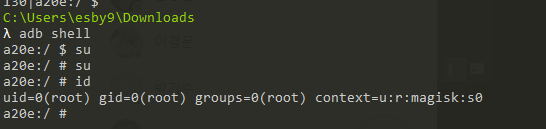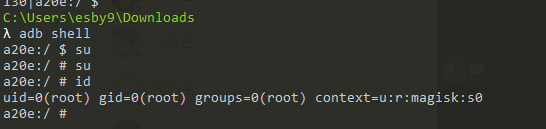루팅하면서 하드 브릭 1번, 소프트 브릭 2~3번을 만들고... 삽질하면서 배운 내용을 기록해봅니다..
존재하는 모든 블로그, 공식 게시글, 유튜브 동영상을 따라해봐도 한 번에 시원하게 되지는 않았네요.. 핸드폰마다 루팅 방법이 약간씩 다른가 봅니다.
이 글도 아마 여러분의 휴대폰에서 한 번에 시원하게 되지 않을 수 있다는 점 참고해주세요.
1. Boot loader 해제
-
언어 변경
일단 언어를 영어로 바꿔줍니다.
설정 > 일반 설정 > 언어 > English 추가. (자세히 안쓰겠습니다 ㅋㅋ) -
개발자 모드 활성화
Settings > About Phone > Software information > Build number 버튼 7번 클릭 -
USB 디버깅 및 OEM unlocking
Settings > Developer options > OEM unlocking (ON 으로 변경) , USB 디버깅 (ON 으로 변경)여기에서 OEM unlocking이 안 뜨면, 날짜를 일주일 이전으로 설정해주고 데이터 잠깐 켜준 후에 재부팅하면 다시 생긴다.(자세한 것은 구글링)
-
adb 연결 & RSA 인증키 활성.
adb 설치하고, cmd에서adb shell명령어 입력해서 한 번 등록해준다. 스마트폰에서 RSA 인증키 허용이 나와야 정상이다.이게 안 되면, 드라이버 측에 문제가 있는 것이니 Google에서 adb shell 왜 안됨? 관련으로 검색해보자.
-
전원 종료 후에 다운로드 모드(?) 진입.
내 핸드폰은 다른 폰이랑 버튼이 좀 달라서, 볼륨 상하버튼 동시에 누른 상태에서 USB 연결해주면 진입이 되었다.진입한 후에 볼륨 윗키 몇 번 누르면 성공적으로 진입된다. 진입한 후에 볼륨 아랫키 + 전원버튼 눌러서 종료해주고 재부팅해주자.
재부팅하고나면 완전히 새로운 폰이 되어 있을 것이다. 여기에서 1~4 과정을 한 번 더 반복하자. 그러면 Boot loader 해제 끝
2. 파일 다운로드
- 필요한 파일의 목록은 아래와 같다.
모두 최신 버전으로 다운로드 하자.
- Magisk (apk)
- odin (exe)
- Frija (exe)
-
Magisk는 휴대폰에 설치해주자.
옮겨서 설치해도 되는데, 개인적으로adb install <MASISK_FILE_PATH>가 더 편하다. -
Frija에서는 펌웨어를 다운로드하자.
삼펌? 삼성펌웨어? 등등 해외 사이트 이용하면 너무 느리고 다운로드도 잘 안된다! Frija 최고. 이용법은 구글링하면 금방 나온다.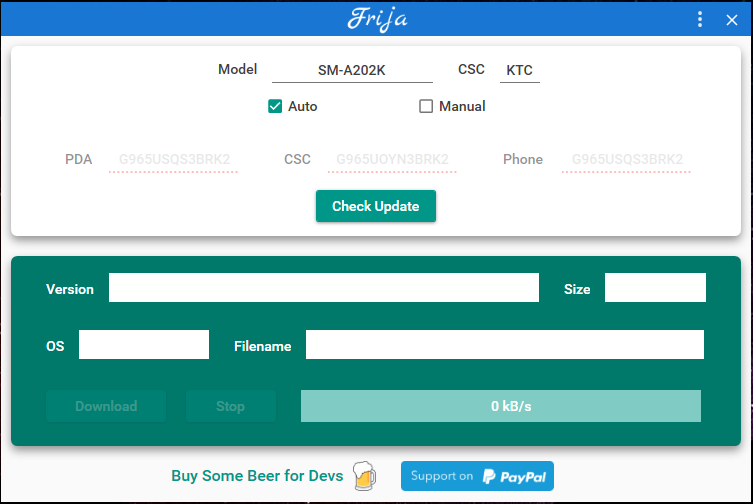
정말 중요한 점이, 예전에는 Odin에 AP 파일 1개만 넣어도 루팅이 되었었는데 최근에는 Magisk 작업을 먼저 진행해줘야 한다. Frija에서 받은 파일 3~4개를 모두 넣어줘야 한다. 그렇지 않으면,, >> 소프트 브릭 1개째..
또 중요한 점이, AP를 twrp에서 다운받는 경우도 있는데, 모델 이름과 소프트웨어 버전 등 꼼꼼하게 확인하고 넣어야 한다. >> 하드 브릭 1개..
3. Magisk 작업
-
Magisk 앱 설치하기 전에 factory reset 한 번 진행해 주어야 한다.
recovery 모드에서 factory reset으로 기기 포맷을 한 번 진행해주자. recovery 모드로 진입하는 방법은 무척 다양하다. 내 핸드폰의 경우에는볼륨 윗키 + 전원버튼이었다. (기억... 메모 ...) ADB를 사용할 수 있는 상황이라면,adb reboot recovery명령어를 통해 편하게 부팅할 수 있다.Magisk 앱 설치할 때에 다른 짓 하지 말자.. 예를 들어 루트를 확인한다고 다른 앱을 설치한다든지(경험담..), 옮기라는 파일 이외에 다른 파일을 옮긴다든지... 그런 짓 하면 오딘에서 정상적으로 파일이 넘어가지 않거나, 부팅이 안된다. >>> 소프트브릭 2개째..
-
Magisk에서 화면을 보자.
여기 화면처럼 Ramdisk가 Yes일 때랑, No일 때랑 부팅 방법이 약간 다르다. 이 게시글에서는 No! 일때를 기준으로 작성한다. (Yes일 때에는 위 링크 참고, 3-3에서 진입 방법이 달라짐.)
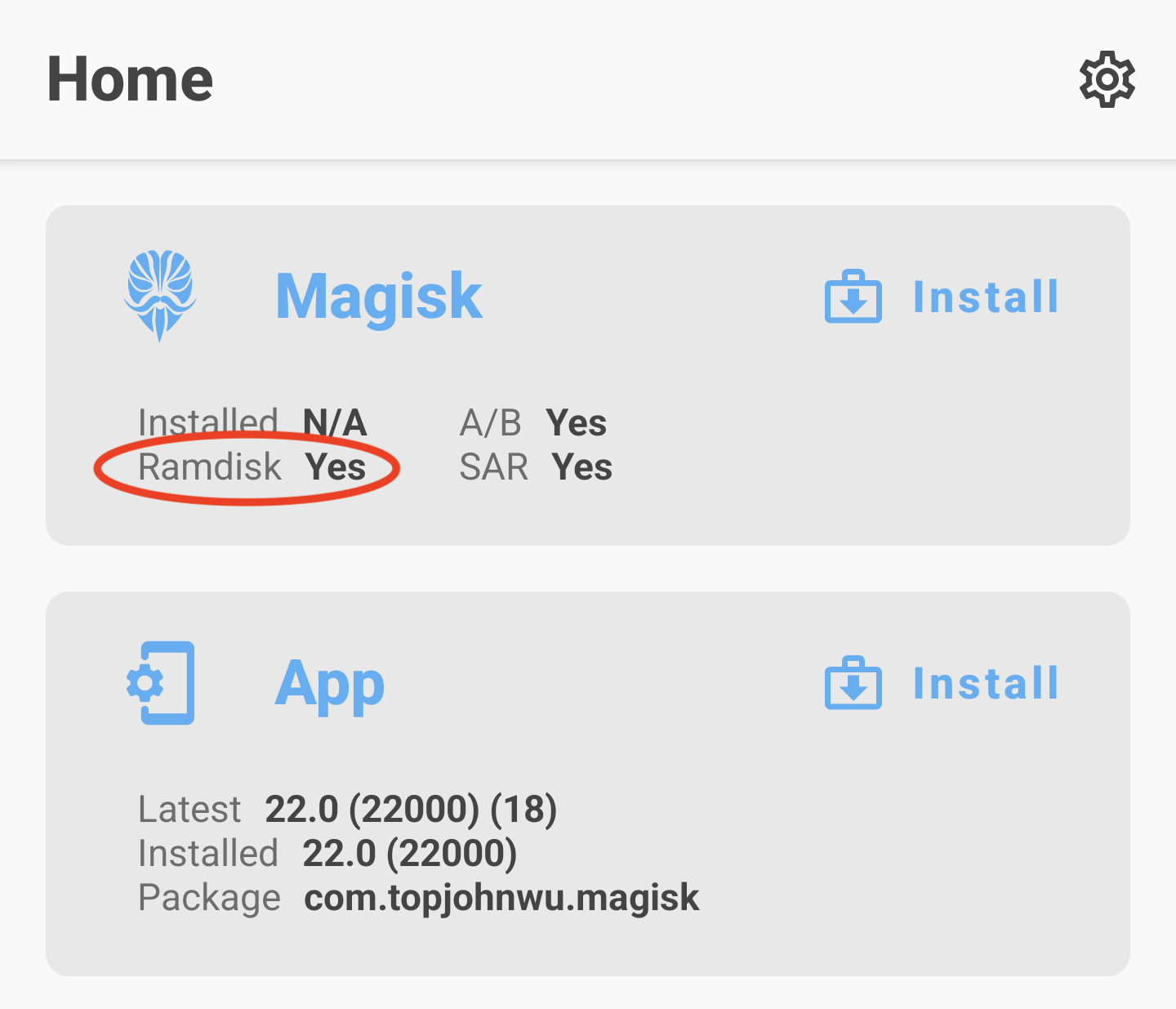
-
Magisk에서 AP 만드는 사전 작업을 해주자.
2-3에서 설치했던 파일 중에서 AP로 시작하는 파일이 있는데, 이를 adb를 사용해서 스마트폰 내부로 옮긴다.(adb push <AP_FILE> /sdcard/Download)스마트폰에서 Magisk 앱을 켜서 Magisk 오른쪽에 '설치' 버튼 클릭하고, 옵션에서 '러커버리 모드' 설정, 설치 방법 '파일 선택 및 패치' 선택한 후에 AP_ 파일을 선택해서 패치해준다.
패치한 이후에는 다시 PC로 가져온다. 이 때에도 ADB를 사용한다.adb가 아니라 그냥 파일 붙여넣기(MTP) 사용하면 파일 손상 가능성 있다고 한다.
adb pull /sdcard/Download/magisk_patched-<SOME_HASH>.tar자세한 과정은 여기를 참고
https://www.youtube.com/watch?v=-cl928WXKEM&t=93s
-
Odin을 켜고, 파일을 넣어주자.
AP를 제외한 모든 파일은 2-3에서 설치한 파일을 입력하고, AP에는 3-1에서 패치한 파일을 넣는다. 중요한 점은!!!! CSC에HOME_CSC가 아닌 그냥CSC를 입력해야 한다.(몇몇 유튜브에서 HOME_CSC 넣으라고 하는데 아님)파일을 넣기 위해서는 다시 1-5와 같이 다운로드 모드로 진입해야 한다.
전송이 끝나면 자동으로 재부팅이 될 것이다. 정상 부팅이 되는지를 확인한다. 정상 부팅이 안 되면, 소프트 브릭이다. 오딘으로 다시 순정 펌웨어를 다시 넣어줘야 한다..
정상 부팅을 확인하면 타이밍 싸움이 시작된다. 여기에서 2번째를 시도해주면 되는데,,,, 내 핸드폰의 경우에는 스플래시 화면이 뜨지 않았다... 여러 번의 시도 끝에 15초 정도 '복구 키 콤보'를 눌러주었더니 Magisk 포함 시스템으로 접속이 가능했다. 여기에서 2번째가 아니라 1번째로 진입될 경우에는 일반 순정이랑 똑같다고 보면 된다.
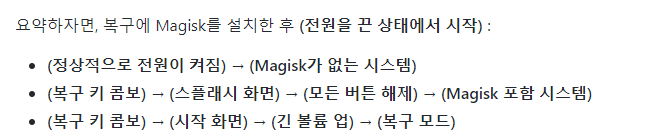
'복구 키 콤보'는 recovery 모드로 진입하는 버튼 키를 의미한다.
-
Magisk 정상 설치 확인.
이런 화면이 나와야 한다. 오른쪽 핸드폰에서 '최신'의 버전과 '설치됨'의 버전이 같은 것을 확인하여야 한다.
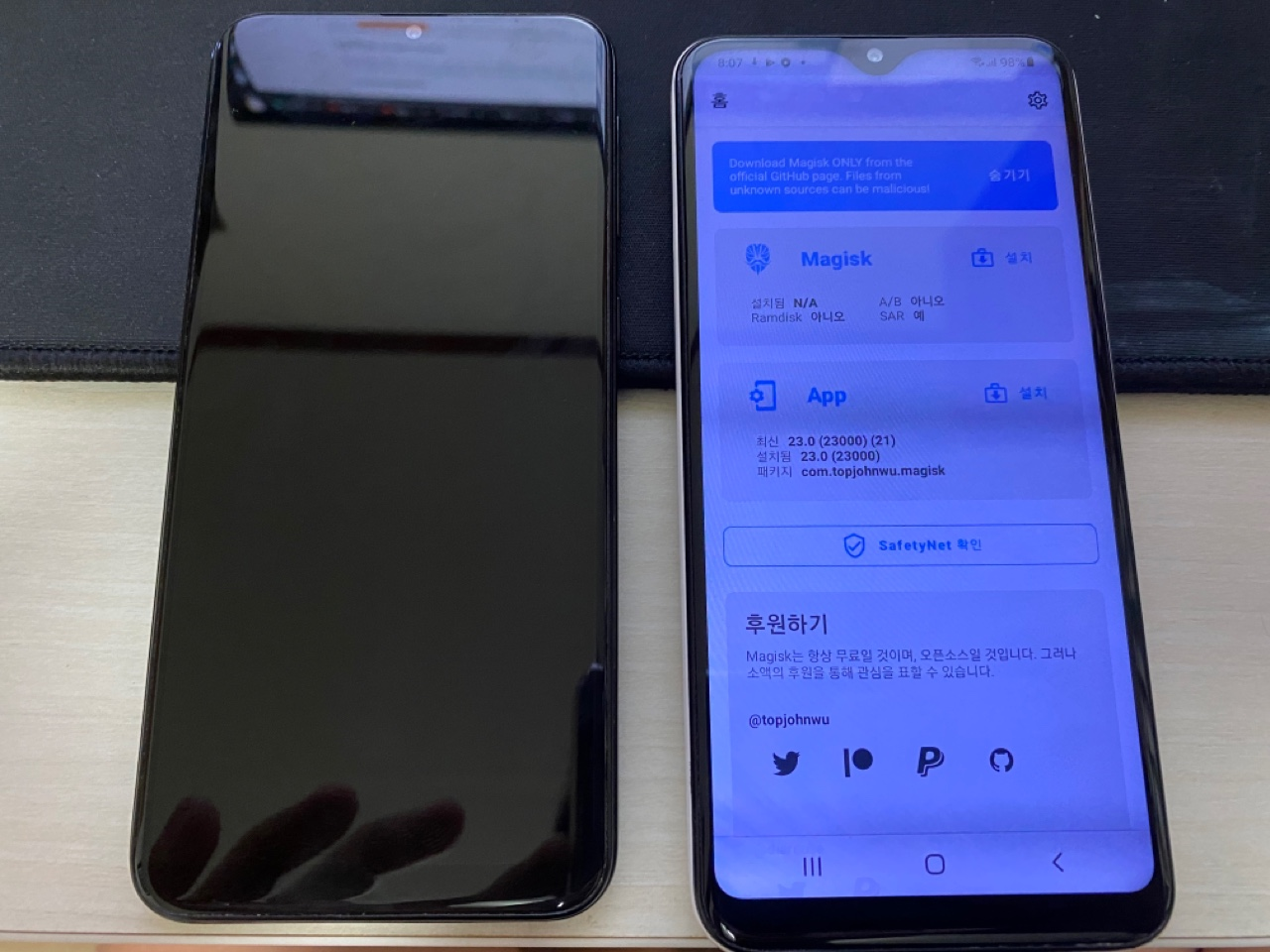
여기에서 Magisk 앱을 접속했을 때에
additional setup이라는 메시지가 나오면 루팅 성공인데,,,, 아쉽게도 내 핸드폰은 나오지 않았다. TWRP 까지 진행해줘야 한다...
4. TWRP 작업
참고 : https://www.youtube.com/watch?v=Ss51qK_rBKM&t=827s
위 유튜브를 참고하면서 하나하나 따라해보자.
- TWRP 이미지 다운로드.
https://twrp.me/Devices/ 에서 본인 디바이스 검색한 후에 twrp 이미지(.tar 파일)을 다운로드 받아야 한다. 나는galaxy a20e라고 검색해서 tar 파일을 다운로드했다. - 추가 다운로드
no-verity-opt-encrypt,RMM State Bypass를 위 유튜브 링크에 있는 링크에서 다운로드하자.. - Odin 사용
이쯤되면 익숙해졌을 오딘을 켜고 (다른 것은 말고) AP에만 방금 다운로드한 tar 파일을 넣어준다. - recovery 모드로 부팅.
복구 키 콤보키를 입력해서 recovery 모드로 부팅한다. - TEAMWIN 확인...(이하 TEAMWIN 작업)
여기까지 왔다면, 루팅 성공 확률이 90% 이상입니다. 기쁜 마음을 가라 앉히고 위 유튜브 링크에서 작업을 하나씩 따라해 줍니다.
개인적으로 이유는 모르겠지만no-verity-opt-encrypt,RMM State Bypass설치 과정에서 실패라고 떴음에도 루팅은 됐습니다 ㅎㅎ..
5. 루팅 확인
teamwin을 마치고, 정상 부팅을 확인한다.
와이파이 연결한 후에 Magisk 앱을 들어가면,,, additional setup 메시지가 뜰 것이다.
하란대로 쭈우우욱 하면,,,, 루팅 성공!
최종 확인은 adb shell한 후에 su 명령어, id 명령어를 입력해서 확인하자.